FiveM Unsichtbare Wände und Boden – Fehlerbehebung
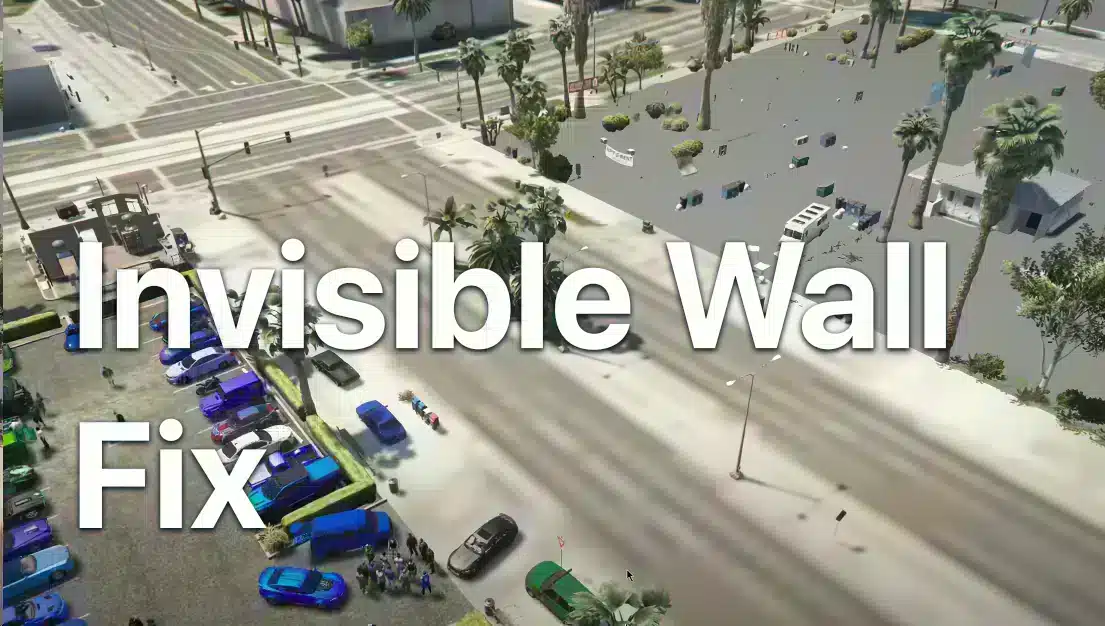
So lösen Sie das Texturproblem
- Gehe zu den Einstellungen „ESC“
- Öffnen Sie „Einstellungen – Grafik“
- Stellen Sie dort das „Erweiterte Texturbudget“ höher ein.
- Achten Sie darauf, dass der Grafikspeicher nicht zu stark ausgelastet ist, da es sonst zu Lags kommen kann.
Andere Probleme (Korrekturen)
- Leeren Sie Ihren FiveM-Cache
- Deinstallieren Sie FiveM und installieren Sie es anschließend erneut
Cache leeren
Und hier ist eine Kurzanleitung dazu:
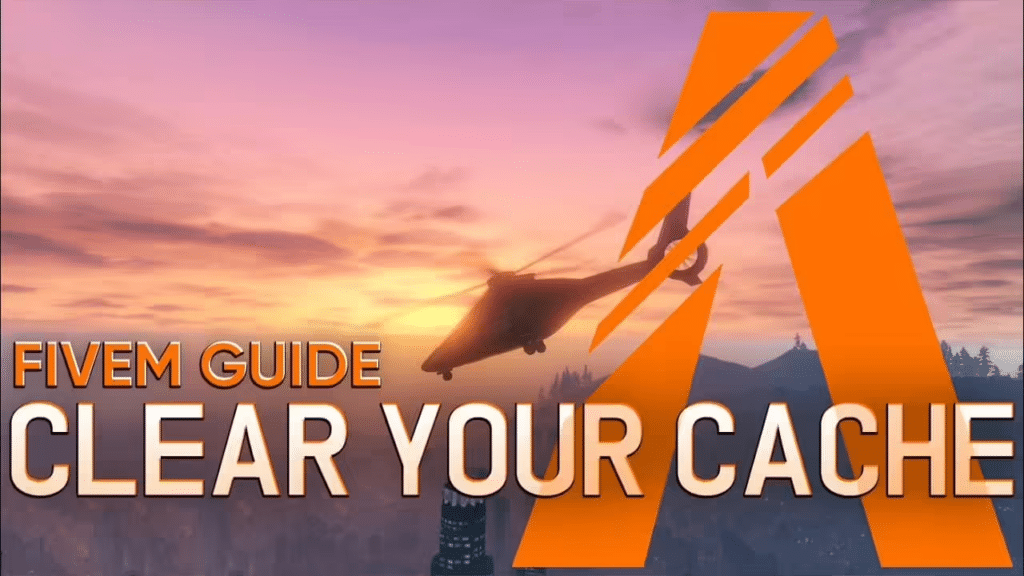
- Gehen Sie zu dem Ort, an dem sich Ihre FiveM-Verknüpfung befindet
- Klicken Sie mit der rechten Maustaste auf das FiveM-Symbol
- Klicken Sie auf „Dateispeicherort öffnen“.
- Klicken Sie auf „FiveM-Anwendungsdaten“
- Gehen Sie zu „Daten“ und löschen Sie alles in diesem Ordner.
- Leeren Sie anschließend sofort Ihren Mülleimer.
Finden Sie die idealen FiveM-Einstellungen
Wir haben einen Beitrag erstellt, um Spielern zu zeigen, welche die besten FiveM-Einstellungen sind. Sie verbessern die FPS im Spiel. Schaut es euch an!

Wenn Sie ein FiveM-Spieler sind, wissen Sie, wie wichtig die idealen FiveM-Einstellungen für ein optimales Spielerlebnis sind. Mit den richtigen Einstellungen können Sie Ihre FPS (Bilder pro Sekunde) steigern und ein flüssigeres Gameplay genießen.
